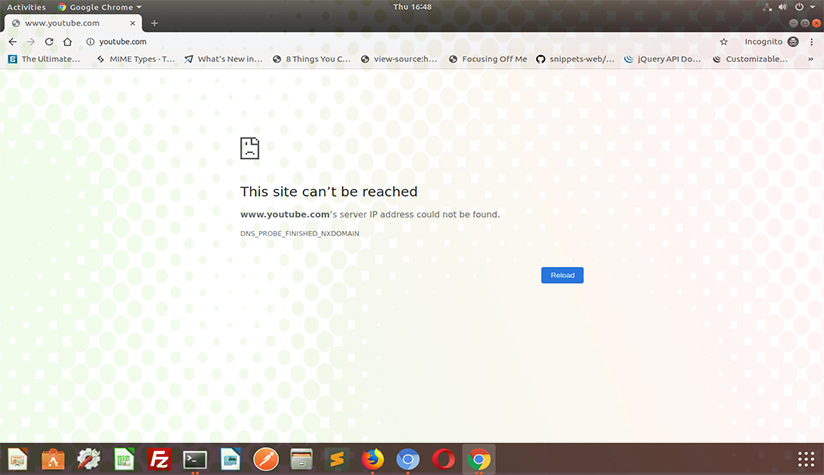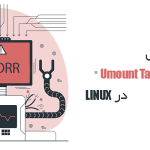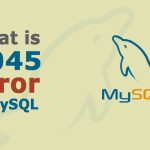رفع خطای DNS_PROBE_FINISHED_BAD_CONFIG
خطای DNS_PROBE_FINISHED_BAD_CONFIG یکی از مشکلات رایج در مرورگرها است که به دلیل ناتوانی در اتصال به سرور DNS به وجود میآید. این خطا معمولاً به مشکلات پیکربندی DNS مربوط میشود و میتواند ناشی از تنظیمات نادرست شبکه، کش قدیمی یا نرمافزارهای امنیتی باشد. در این مقاله، به بررسی روشهای مختلف برای رفع این خطا خواهیم پرداخت.
۱. راهاندازی مجدد روتر
یکی از سادهترین و سریعترین روشها برای حل مشکل، راهاندازی مجدد روتر است. کافی است روتر را برای یک دقیقه خاموش کرده و دوباره روشن کنید. پس از راهاندازی مجدد، بررسی کنید که آیا مشکل برطرف شده است یا خیر.
۲. پاکسازی کش مرورگر
کش مرورگر میتواند باعث بروز خطاهای DNS شود. برای پاکسازی کش در مرورگر گوگل کروم:
1. یک تب جدید باز کنید.
2. آدرس زیر را در نوار آدرس وارد کنید:
chrome://net-internals/#dns3. روی Clear Host Cache کلیک کنید.
4. مرورگر را راهاندازی مجدد کرده و دوباره سایت را بررسی کنید.
۳. پاکسازی کش DNS سیستم
کش DNS محلی نیز ممکن است خراب شده باشد. برای پاکسازی آن در ویندوز:
1. Command Prompt را به عنوان Administrator باز کنید.
2. دستورات زیر را یکی یکی وارد کرده و Enter بزنید:
ipconfig /flushdns
ipconfig /release
ipconfig /renew
netsh winsock reset
netsh int ip reset3. پس از اجرای این دستورات، صفحه وب را دوباره بارگذاری کنید.
۴. تغییر تنظیمات DNS
اگر هنوز با خطا مواجه هستید، میتوانید تنظیمات DNS خود را تغییر دهید و از یک سرور DNS عمومی مانند Google استفاده کنید:
1. روی آیکون شبکه در گوشه پایین سمت راست کلیک کنید و **Open Network and Sharing Center** را انتخاب کنید.
2. روی اتصال شبکه خود راست کلیک کرده و Properties را انتخاب کنید.
3. در زبانه **Networking**، گزینه **Internet Protocol Version 4 (TCP/IPv4)** را انتخاب کرده و روی **Properties** کلیک کنید.
4. گزینه “Use the following DNS server addresses” را انتخاب کرده و آدرسهای زیر را وارد کنید:
Preferred DNS server: 8.8.8.8
Alternate DNS server: 8.8.4.45. تغییرات را ذخیره کرده و سیستم را راهاندازی مجدد کنید.
۵. غیرفعال کردن نرمافزارهای امنیتی
نرمافزارهای آنتیویروس و فایروال ممکن است با تنظیمات شبکه تداخل داشته باشند و باعث بروز خطاهای DNS شوند. برای بررسی این موضوع، موقتاً این نرمافزارها را غیرفعال کنید:
1. به تنظیمات Windows Security بروید.
2. در بخش **Virus & threat protection settings**، **real-time protection** را خاموش کنید.
3. همچنین فایروال خود را موقتاً غیرفعال کنید.
۶. اسکن برای بدافزارها
برخی بدافزارها ممکن است تنظیمات DNS شما را تغییر دهند و باعث بروز مشکلات ارتباطی شوند. اگر هیچ یک از روشهای فوق کارساز نبود، یک اسکن ضد بدافزار انجام دهید تا مطمئن شوید سیستم شما آلوده نیست.
نتیجهگیری
خطای DNS_PROBE_FINISHED_BAD_CONFIG میتواند ناشی از مشکلات متعددی باشد، اما با دنبال کردن مراحل ذکر شده، معمولاً میتوان این مشکل را حل کرد. اگر پس از انجام این مراحل هنوز با مشکل مواجه هستید، ممکن است نیاز به بررسی عمیقتر تنظیمات شبکه یا مشاوره با یک متخصص داشته باشید.